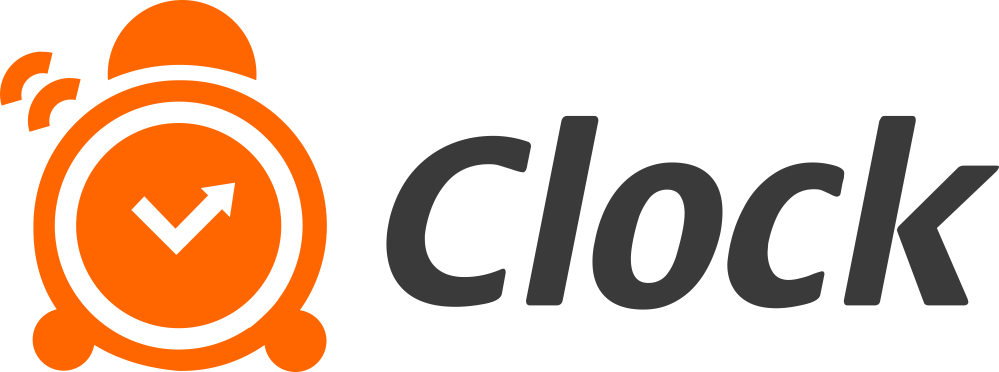Группы меню в POS
Функция "Группы меню" позволяет упростить управление пунктами меню в Clock PMS. Например, Кофе, Горячий шоколад и Чай могут сформировать группу Меню горячих напитков.
Как создать
Создавая каждый пункт меню, вы можете указать его группу меню. Если группа не существует, она будет создана автоматически. Подробнее о пунктах меню читайте здесь.
Вы можете посмотреть существующие группы меню из Управление -> Группы меню.
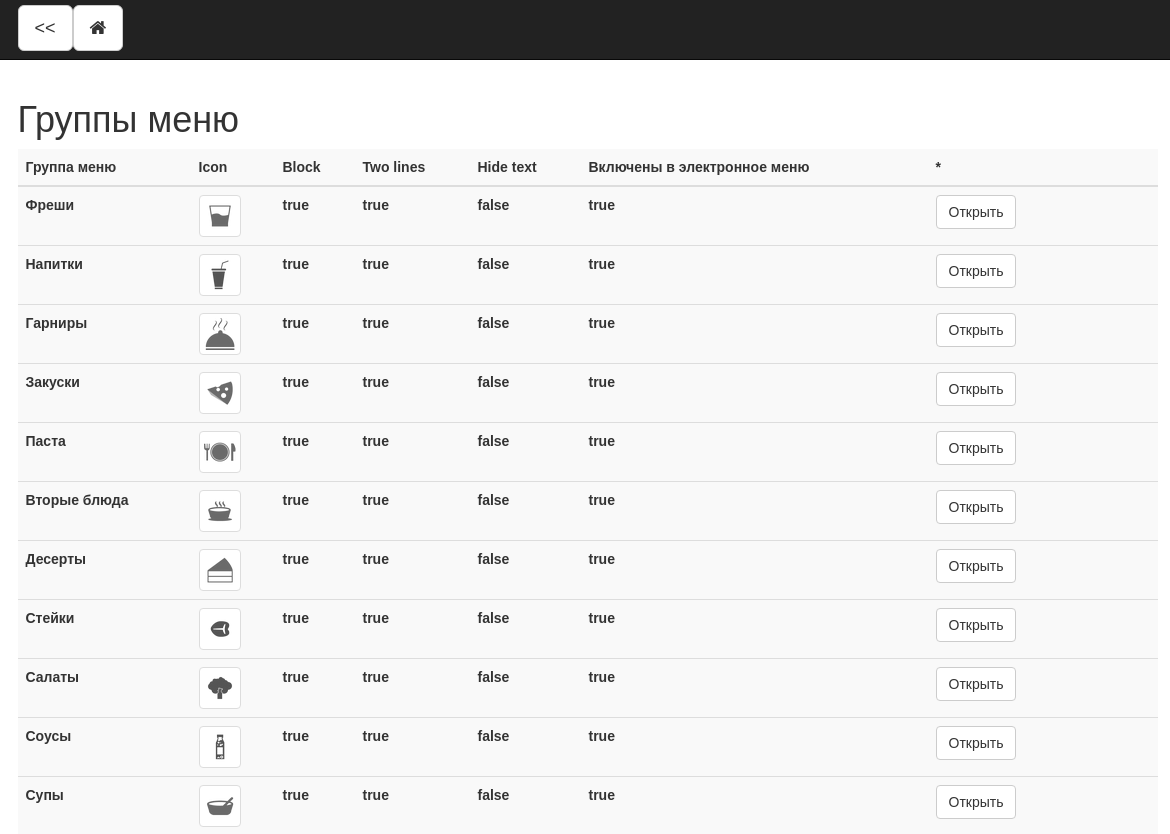
Как редактировать
Нажмите кнопку "Открыть" на строке необходимой группы, чтобы открыть экран редактирования и выбрать значок, размер значка, сортировку и цвет.
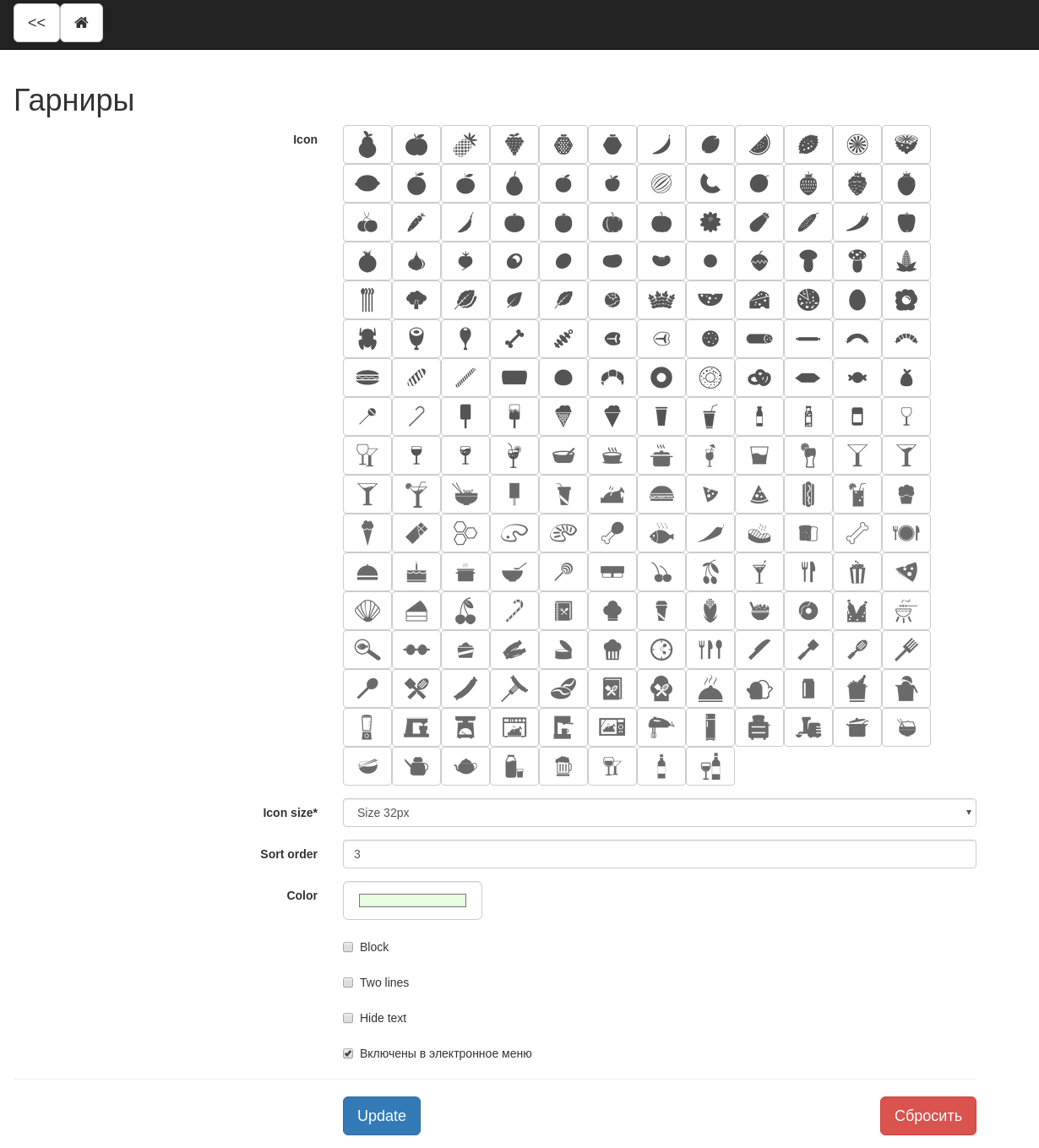
Значок (Icon): нажмите на значок, чтобы установить его для этой группы меню
Размер значка (Icon size): выберите размер значка из выпадающего меню.
Порядок сортировки (Sort order): число (1, 2, 3 и т.д.), определяющее порядок, в котором появится ваша группа меню. На приведенных ниже примерах порядок сортировки для группы меню "Гарниры" установлен на "3". Это означает, что группа меню появится третьей. Если порядок сортировки нескольких групп совпадает, они будут расположены в алфавитном порядке.
Цвет (Color): нажмите кнопку Цвет (Color) и выберите цвет группы меню из палитры.
Блок (Block): этот флажок позволяет группе меню занимать весь "блок" экрана, как показано на изображении ниже.
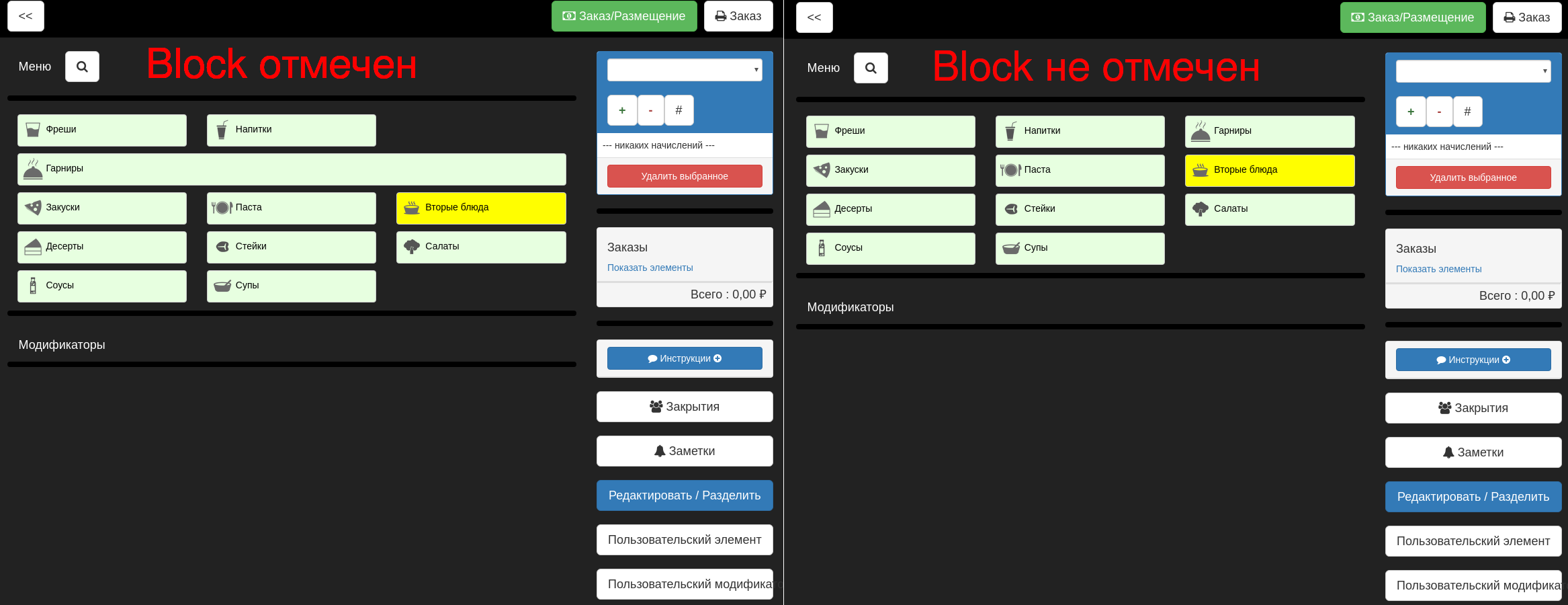
Две строки (Two lines): этот флажок сделает вашу группу меню расположенной в два ряда, как на изображении ниже.
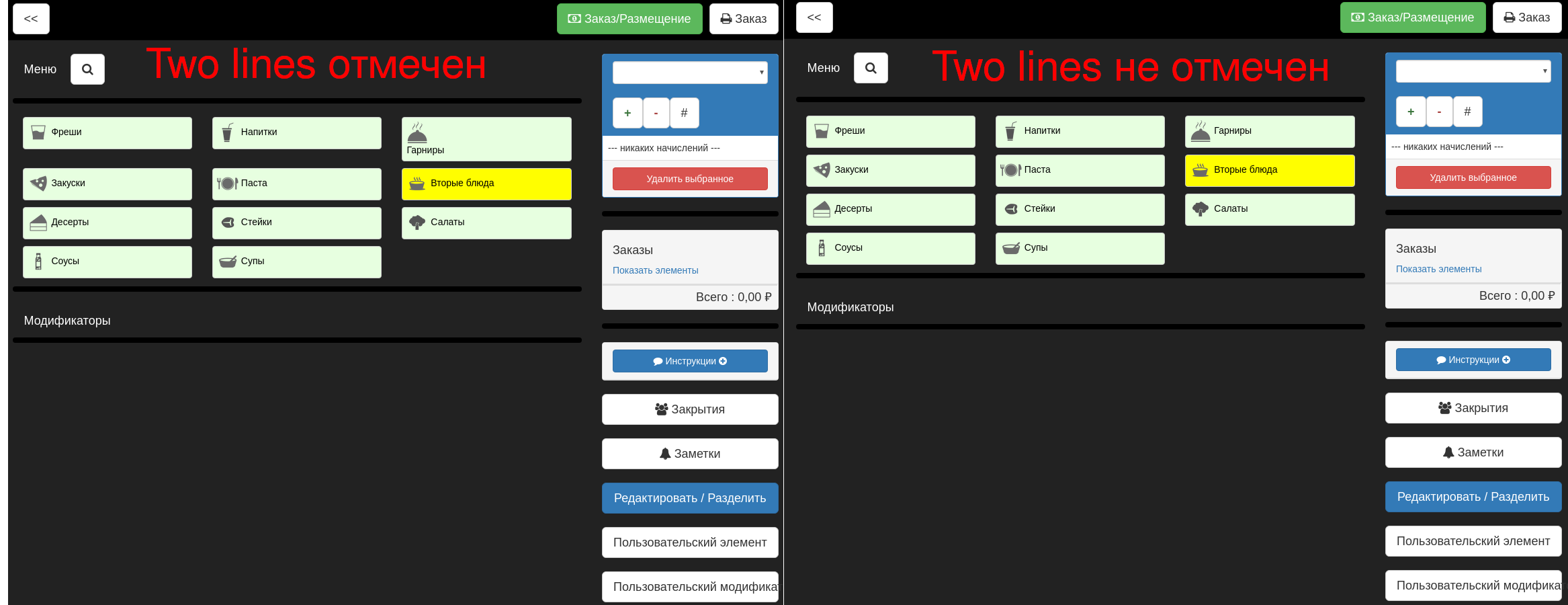
Скрыть текст (Hide text): этот флажок сделает уберет название группы меню.
Включены в электронное меню: флажок указывает, будет ли эта группа меню и элементы меню в ней включены в ваше меню.
Обновить (Update): используйте эту кнопку, чтобы применить изменения, внесенные в группу меню.
Сбросить: сброс настроек группы меню по умолчанию.